Comment récupérer les notes Samsung sans sauvegarde Un guide professionnel
Ma femme a accidentellement réinitialisé son téléphone et a perdu toutes ses notes Samsung. J'ai vérifié son Samsung Cloud et aucune de ses notes n'est sauvegardée. Je cherche donc à savoir s'il existe des outils tiers que je pourrais utiliser pour voir si ses notes peuvent être récupérées directement à partir du téléphone. Y en a-t-il qui peuvent être recommandés ? Je sais que ce n'est pas gagné d'avance.
- à partir de reddit
Perdre des notes Samsung est une chose, mais ne pas contenir la sauvegarde de ces notes Samsung perdues ne fait que compliquer la situation. Récupérer les notes Samsung supprimées est heureusement possible et nous allons vous aider à savoir comment récupérer les notes Samsung sans sauvegarde.

- Partie 1 : Quelles sont les causes de la perte des notes Samsung ?
- Partie 2 : Comment récupérer les notes Samsung sans sauvegarde ?
- Méthode 1 : Restaurer les notes Samsung supprimées du dossier Corbeille
- Méthode 2 : Récupérer les notes Samsung avec le logiciel de récupération de données Android HOT
- Conclusion
- FAQ sur la récupération de Samsung Notes sans sauvegarde
Partie 1 : Quelles sont les causes de la perte des notes Samsung ?
Si vous avez perdu les notes Samsung de votre appareil mobile, les raisons suivantes peuvent être à l'origine de ce chaos.
- Un crash système sur l'appareil Samsung peut être le principal responsable de la suppression des notes sur l'appareil Samsung.
- Si vous avez réinitialisé l'appareil Samsung, cela peut entraîner la perte des données des notes Samsung.
- La racine du système de l'appareil Samsung peut également être à l'origine de la disparition des notes Samsung.
- Il se peut que vous ayez supprimé les notes Samsung de l'appareil sans le vouloir.
Partie 2 : Comment récupérer les notes Samsung sans sauvegarde ?
Si vous avez du mal à apprendre comment récupérer des notes Samsung, vous pouvez vous plonger dans les magnifiques méthodes suivantes.
Méthode 1 : Restaurer les notes Samsung supprimées du dossier Corbeille
La suppression accidentelle de notes Samsung importantes peut vous faire paniquer un peu, mais vous ne devez pas vous sentir mal à ce sujet. Samsung a créé le dossier Trash qui stocke les données supprimées pendant environ 30 jours.
Cela signifie que si cela fait moins de 30 jours que vous avez perdu les données de votre appareil Samsung, vous pouvez les récupérer via Samsung Notes.
- Si vous souhaitez accéder à l'application Samsung Notes à partir d'un appareil Samsung, vous devez d'abord lancer l'application Notes. Dans la phase suivante, vous devrez appuyer sur les Trois lignes dans le coin supérieur gauche et choisir ensuite le bouton ''Corbeille''.
- Vous pouvez maintenant sélectionner les notes que vous voulez récupérer et cliquer sur l'option Restaurer. Vous serez en mesure de récupérer les notes cruciales de l'application Samsung de cette manière.
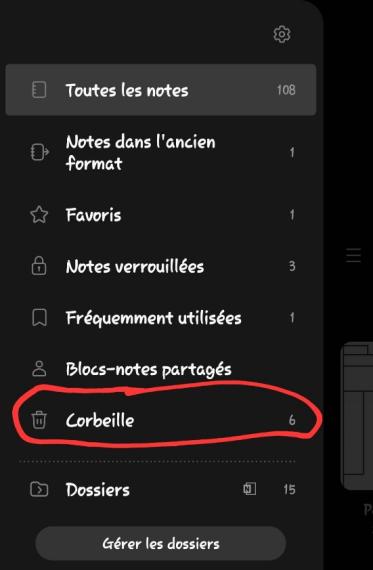
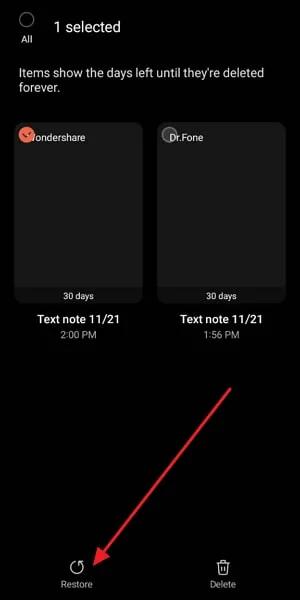
Méthode 2 : Récupérer les notes Samsung avec le logiciel de récupération de données Android
Tenorshare UltData for Android peut vous aider à récupérer les données perdues si vous ne parvenez pas à les récupérer dans le dossier Corbeille et que vous ne disposez pas d'une sauvegarde des données. Comme ce logiciel de récupération de données prend en charge la récupération de plusieurs types de fichiers, vous ne rencontrerez aucun problème pour récupérer les données perdues. Lors de la récupération des données perdues, UltData Android data recovery n'affecte pas la qualité des données et vous donne la possibilité de prévisualiser les données avant de les récupérer.
Comment récupérer les notes Samsung après une réinitialisation d'usine sans sauvegarde ?
- Lancez ensuite l'outil et cliquez sur le bouton ''Récupérer les données perdues''.
- Connectez l'appareil Android à l'ordinateur, puis suivez les étapes à l'écran pour activer le débogage USB.
- Dans cette phase, vous serez en mesure de voir tous les types de fichiers sur l'écran. Il ne vous reste plus qu'à sélectionner le type de données que vous souhaitez récupérer et à cliquer sur l'icône Démarrer. En faisant cela, le scan des notes Samsung perdues commence.
- Le processus d'analyse sur UltData Android data recovery ne prend que quelques instants et vous devrez ensuite examiner les données. Après avoir examiné les données, vous devrez appuyer sur l'icône Récupérer pour récupérer les données perdues.

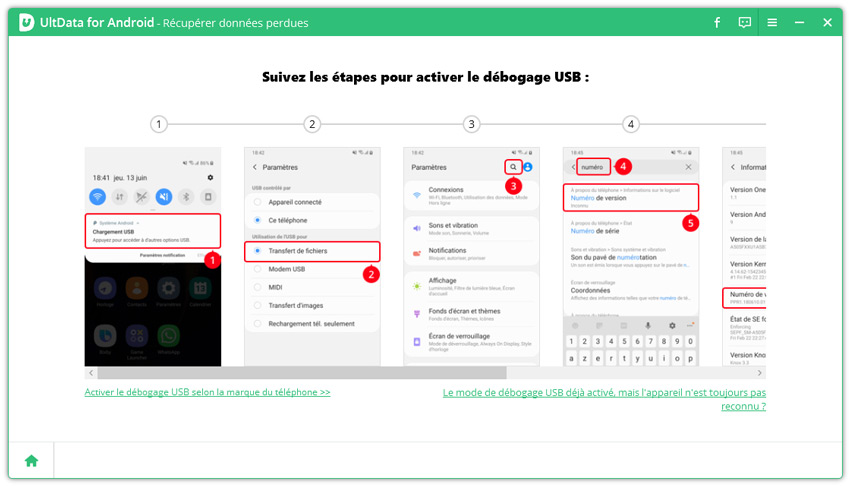


Conclusion
Les notes Samsung ont une grande importance lorsqu'il s'agit d'écrire les événements clés qui se produisent dans votre vie. Si les notes Samsung ont disparu pour diverses raisons, vous pouvez être frustré, mais la bonne chose est que nous avons listé les moyens appropriés pour vous aider à savoir comment récupérer les notes Samsung sans sauvegarde.
Si le dossier Corbeille ne vous aide pas à récupérer les données perdues des notes Samsung, vous pouvez toujours récupérer les données des notes perdues sans l'aide de Tenorshare UltData for Android. Il a une vitesse d'analyse rapide et vous permet de récupérer n'importe quel type de données Android.
FAQ sur la récupération de Samsung Notes sans sauvegarde
Q1 : Puis-je récupérer des notes Samsung à partir d'un téléphone perdu ?
Si vous avez sauvegardé les notes Samsung sur le nuage Samsung, vous pouvez les récupérer à partir d'un appareil Samsung volé ou perdu. Il vous suffit de vous connecter avec les informations d'identification du nuage Samsung sur le nouvel appareil Samsung que vous avez utilisé lors de la connexion avec l'appareil Samsung volé.
Q2 : Comment récupérer des notes sur Android sans sauvegarde ?
Si vous n'avez pas sauvegardé les notes sur Android, vous pouvez restaurer les notes supprimées du dossier Corbeille à condition que la perte des données de l'appareil Android remonte à moins de 30 jours. Vous pouvez également récupérer les notes Samsung sans logiciel tiers.
Q3 : Comment récupérer mes notes Samsung à partir du nuage ?
Récupérer les notes Samsung à partir du cloud est assez simple. Pour ce faire, vous devez vous connecter à Samsung Cloud sur un appareil Samsung, puis sélectionner le bouton Samsung Cloud dans les paramètres. Dans la phase suivante, vous devrez choisir les notes que vous souhaitez récupérer et sélectionner ensuite le bouton ''Restaurer''.
- Tenorshare 4uKey permet de supprimer le code d'accès au temps d'écran sans perte de données.
- Tenorshare New Release : iAnyGo - Changer la position GPS sur iPhone/iPad/Android en un seul clic.
- Tenorshare 4MeKey : Supprimer le verrouillage d'activation iCloud sans mot de passe/identifiant Apple. [Compatible avec iOS 16.7]

Tenorshare UltData pour Android
Meilleur Logiciel de Récupération de Données Android
Taux de Récupération de Données le Plus Élevé







